対象:Windows8
タッチ操作可能なパソコンで、Widows 8の画面をタップすると、タップした箇所にグレーの丸が表示されます。
タッチ操作のデモを見ていると、その丸が下図のように結構濃い状態、黒丸で表示されていることがあります。(ちなみに下図はWordの文書内でタップした瞬間です)
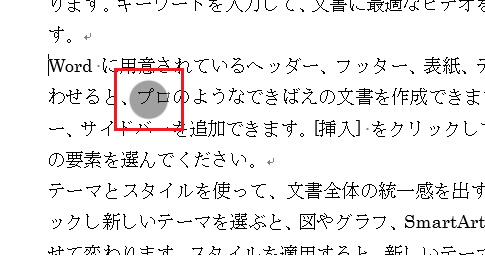
タップしたときの丸をどうしたら黒丸で表示できるのか疑問を感じる方もいらっしゃるでしょう。
[スポンサードリンク]
以下の設定変更を行うと、タップしたときに黒丸が表示されるようになります。
▼操作概要:タッチ操作したときの丸を濃くにする
[ペンとタッチ]ダイアログ
-[タッチフィードバック]欄
-[スクリーンをタッチしたときに視覚的フィードバックを表示する]
-[外部モニターでの表示に視覚的フィードバックを最適化する]
チェックボックスをOnにする
[ペンとタッチ]ダイアログ
-[タッチフィードバック]欄
-[スクリーンをタッチしたときに視覚的フィードバックを表示する]
-[外部モニターでの表示に視覚的フィードバックを最適化する]
チェックボックスをOnにする
[ペンとタッチ]ダイアログ-[タッチフィードバック]欄-[スクリーンをタッチしたときに視覚的フィードバックを表示する]チェックボックスがOnになっていると、タップしたときに丸が表示されるようになり、[外部モニターでの表示に視覚的フィードバックを最適化する]チェックボックスをOnにする
とその丸が濃い色で表示されます。
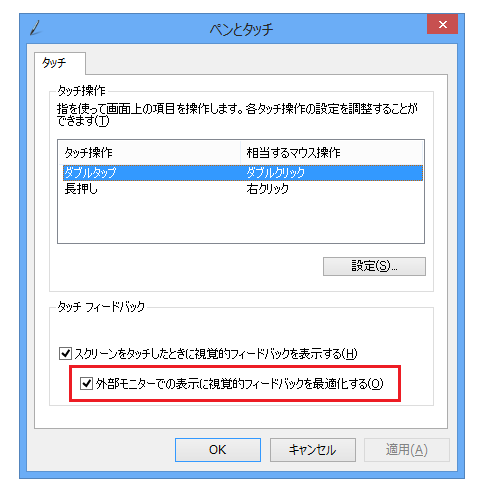
[ペンとタッチ]ダイアログは、[Windows]+[W]キーを押して表示される検索チャームで「ペンとタッチ」を検索するか、
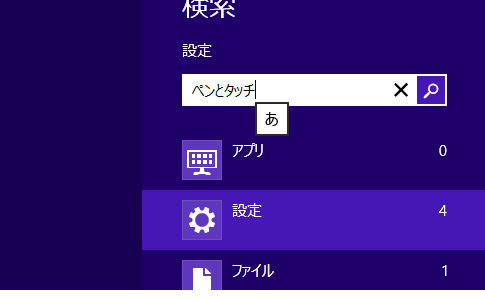
コントロールパネルから探してください。
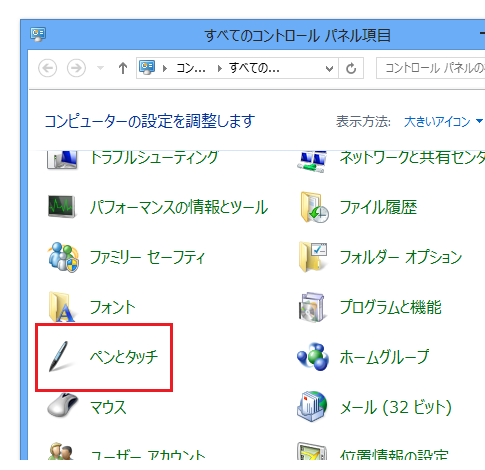
[スポンサードリンク]
- Newer:タッチ操作でPowerPoint 2013の図形・画像の挿入が便利
- Older:基礎の基礎からギュッと凝縮
Home » Windows(ウィンドウズ)の使い方 » Windows 8(ウィンドウズエイト)の使い方 » Windows8でタップした箇所を黒丸で表示
 『インストラクターのネタ帳』では、2003年10月からMicrosoft Officeの使い方などを紹介し続けています。
『インストラクターのネタ帳』では、2003年10月からMicrosoft Officeの使い方などを紹介し続けています。










